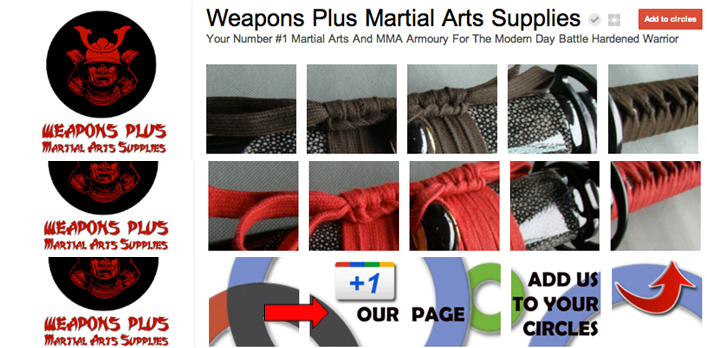Objavljeno

Alexa vam lahko pove, ko je nekdo pred vašimi vrati. Evo, kaj lahko poskusite, če imate težave s tem, da Alexa ne oglaša vašega zvonca Ring.
Zdi se, da so bili nekateri izdelki za pametni dom pametni samo zaradi njih. Če parafraziram Jeffa Goldbluma, so se podjetja za pametne domove tako ukvarjala s tem, ali lahko ali ne, da niso razmišljala, ali bi morala. Toda nekateri deli pametnega kompleta so pomembna nadgradnja svojih neumnih primerkov.
Ena od teh naprav je video zvonec. Možnost, da vidite, kdo je pred vašimi vrati, ko pozvoni, tudi če vas ni doma, in se nato s to osebo pogovarjate neposredno prek zvonca, je resnično uporabna. Ko boste enkrat preizkusili video zvonec, se ne boste več želeli vrniti na star način.
Še ena odlična lastnost Ring video doorbells je, da jih lahko nastavite tako, da bodo vaše naprave Alexa, ko nekdo pozvoni na vrata, sporočile, da je nekdo na vratih. To je še ena res uporabna funkcija ali pa je, dokler ne preneha delovati. Tukaj je nekaj stvari, ki jih lahko poskusite, če imate težave s tem, da Alexa ne oglaša vašega zvonca Ring.
Prepričajte se, da so obvestila o zvonjenju omogočena
Če Alexa ne napove vašega zvonca Ring, je to morda preprosto zato, ker so obvestila v aplikaciji Alexa onemogočena. Če obvestila niso omogočena, Alexa ne bo rekla ničesar, ko je nekdo na vratih.
- Odprite Alexa aplikacija
- Tapnite Naprave na dnu zaslona.
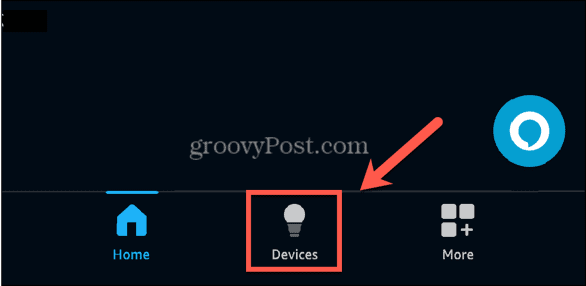
- Izberite Kamere s seznama vrst naprav na vrhu zaslona. Morda boste morali povleči levo, da vidite to možnost.
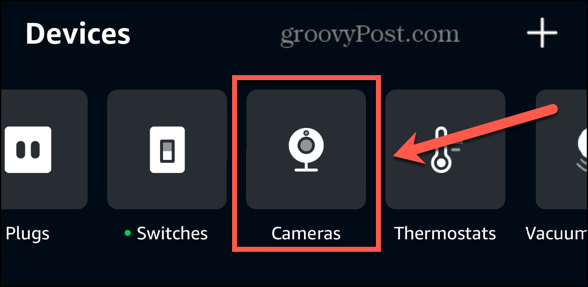
- Na seznamu povezanih kamer izberite zvonec Ring.
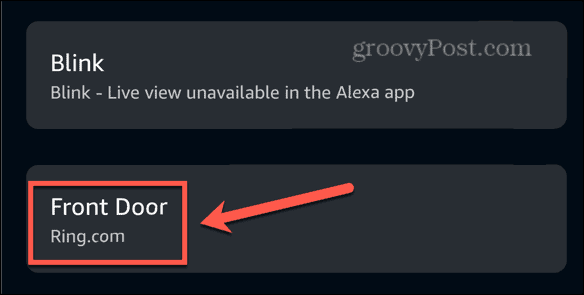
- Tapnite nastavitve ikono v zgornjem desnem kotu zaslona.
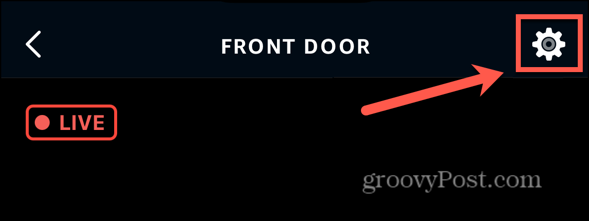
- Zagotovite to Doorbell Tiskovna obvestila so vklopljeni.
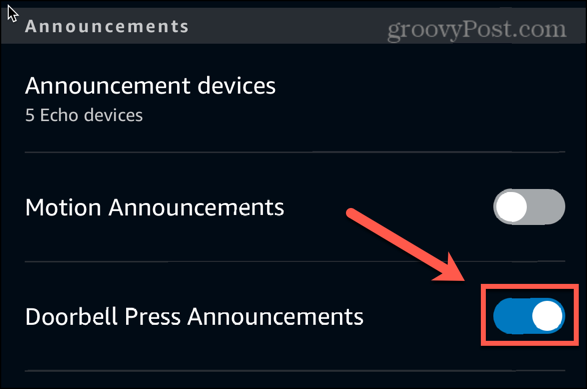
Potrdite naprave, nastavljene za oglaševanje zvonjenja
V aplikaciji Alexa lahko izberete tudi katero naprave Alexa v vašem domu bo sporočil, da je nekdo pred vrati. Če niste izbrali pravih naprav, morda ne boste slišali obvestila, ko nekdo pozvoni na vaša vrata. Za objavo lahko izberete določene naprave Alexa ali izberete vse.
- Odprite Alexa aplikacija
- Izberite Naprave zavihek.
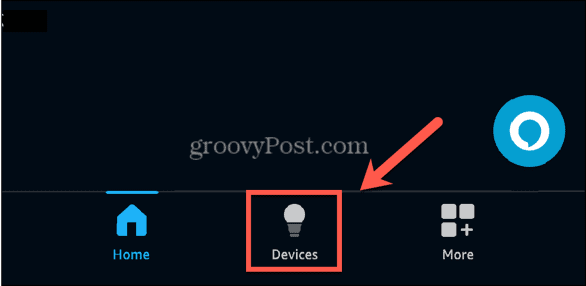
- Tapnite Kamere na vrhu zaslona.
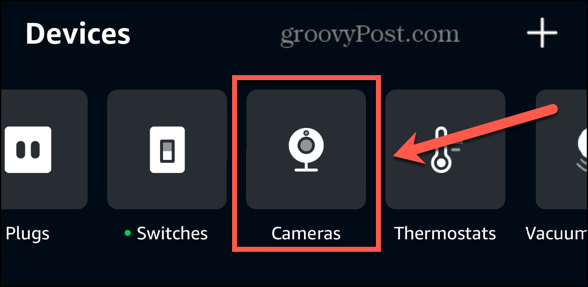
- Izberite zvonec Ring.
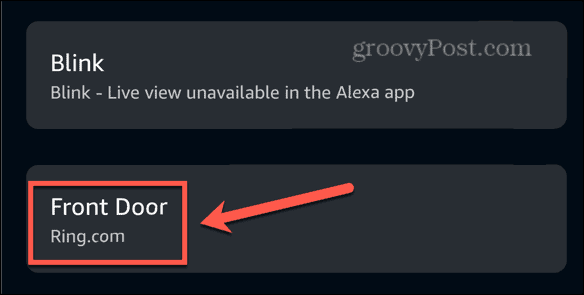
- V zgornjem desnem kotu zaslona tapnite nastavitve ikona.
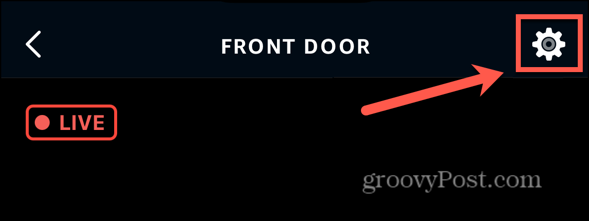
- Tapnite Naprave za oglaševanje.
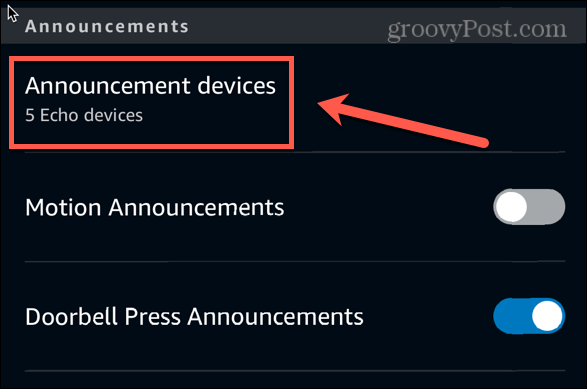
- Izberite naprave Echo, za katere želite, da zvonijo obvestila na zvonec.
- Na izbranih napravah bo prikazana modra kljukica.
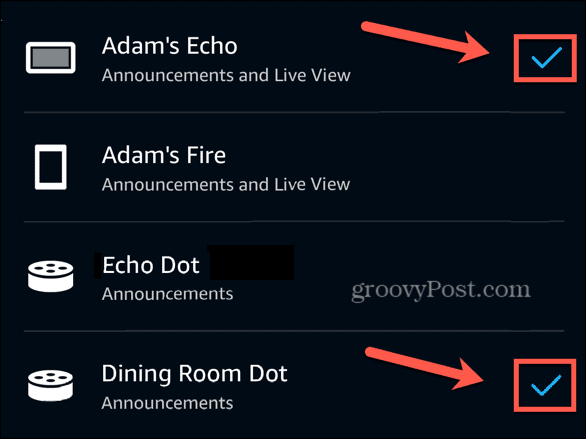
Prepričajte se, da je način Ne moti izklopljen
Drug razlog, zakaj morda ne prejemate obvestil Ring doorbell, je, če so vaše naprave Alexa v načinu Ne moti. V tem načinu so vsa obvestila, dohodni klici in obvestila blokirani, tako da, če je vklopljen, sploh ne boste slišali nobenih obvestil zvonca Ring.
- Če želite izklopiti način Ne moti za napravo Alexa, samo izgovorite »Alexa, izklopi način Ne moti« tej napravi.
- Druga možnost je, da odprete Alexa aplikacija
- Tapnite Naprave na dnu zaslona.
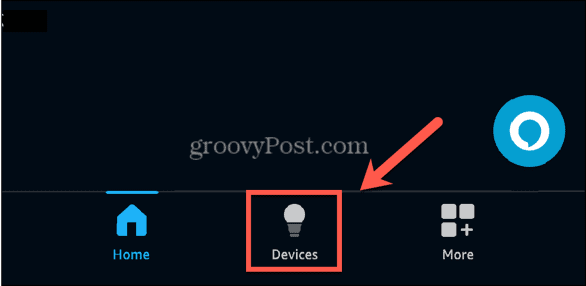
- Izberite Echo in Alexa na vrhu zaslona.
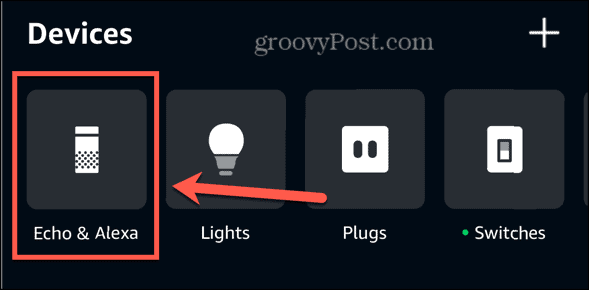
- Izberite napravo Echo.
- Tapnite nastavitve ikono v zgornjem desnem kotu zaslona.
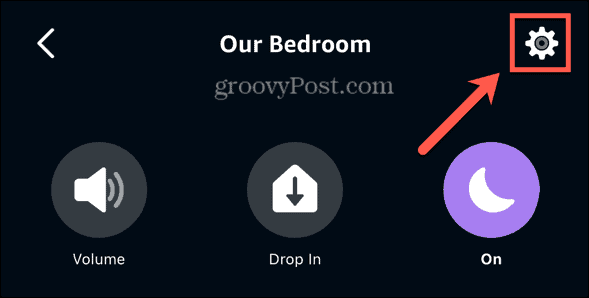
- Pomaknite se navzdol in tapnite Ne moti pod Splošno nastavitve.
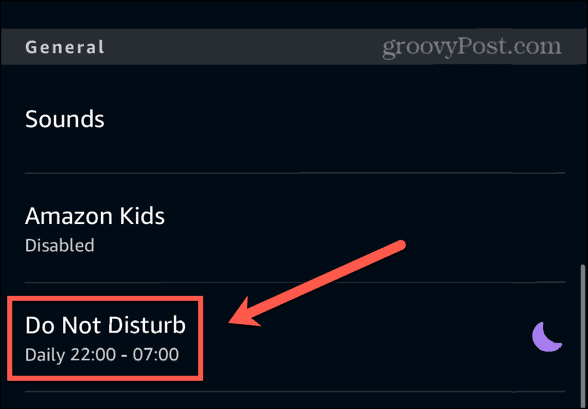
- Preklopi Ne moti izklopljeno.
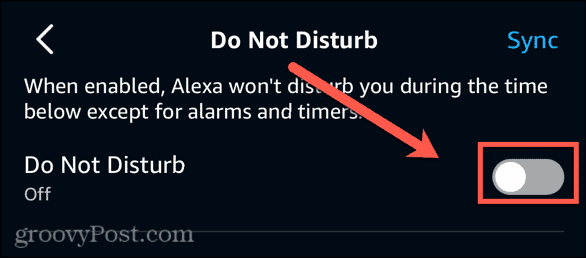
- Prav tako lahko spremenite urnik Ne moti ali urnik popolnoma izklopite.
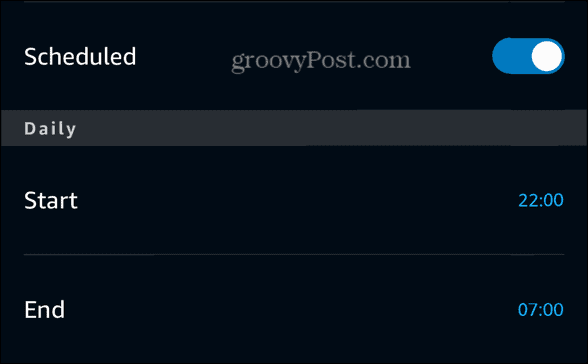
Preverite moč zvonjenja
Vaš video zvonec Ring se napaja z baterijo ali z žico. V obeh primerih, če vaš zvonec nima napajanja, ne boste prejeli nobenih obvestil Ring zvonca, ko nekdo pritisne na zvonec.
Če se vaš Ring napaja iz baterije, poskusite ponovno polnjenje baterije in nato znova preizkusite obvestila Ring doorbell. Če je vaš Ring pod napajanjem, se prepričajte, da je napajanje naprave vklopljeno; morda je preprosto bil vtič izvlečen ali izklopljen.
Premaknite usmerjevalnik bližje svojemu obroču
Drug možen razlog, da Alexa ni objavila vašega zvonca Ring, je ta, da vaš zvonec ni povezan. Naprava deluje prek Wi-Fi in ima omejen doseg. Če se zvonec ne more povezati z internetom, potem ne bo mogel komunicirati z vašimi napravami Echo, da bi jim sporočil, naj objavijo obvestilo. V aplikaciji lahko preverite moč signala vaše naprave Ring.
- Odprite Prstan aplikacija
- Tapnite Tri vrstice ikona na vrhu zaslona.
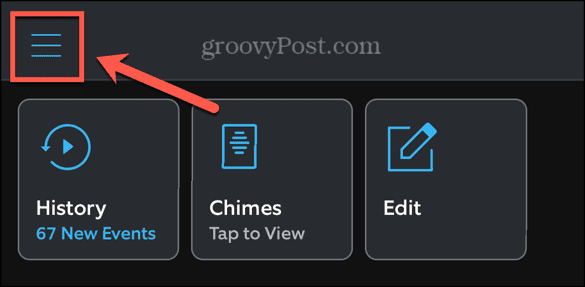
- Izberite Naprave.
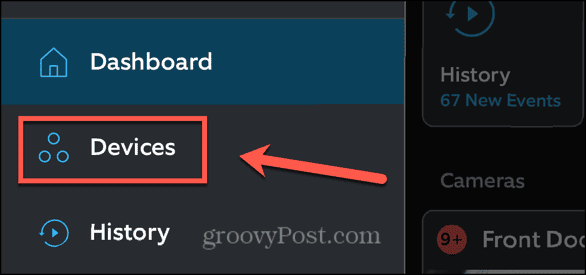
- Izberite svoj zvonec Ring.
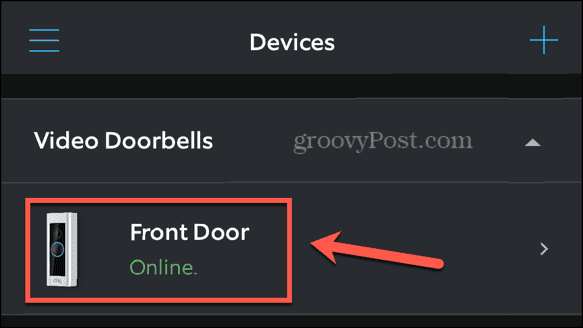
- Tapnite Zdravje naprave.
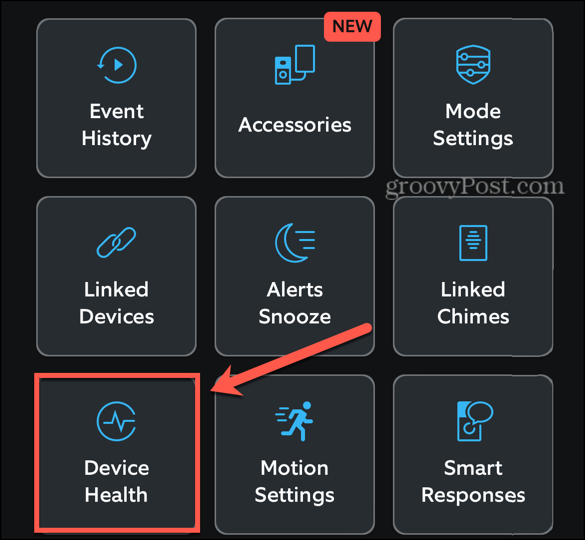
- Spodaj Omrežje boste videli Moč signala. Ko je ta zelena, je povezava močna, če pa je rdeča, je vaš signal šibek.
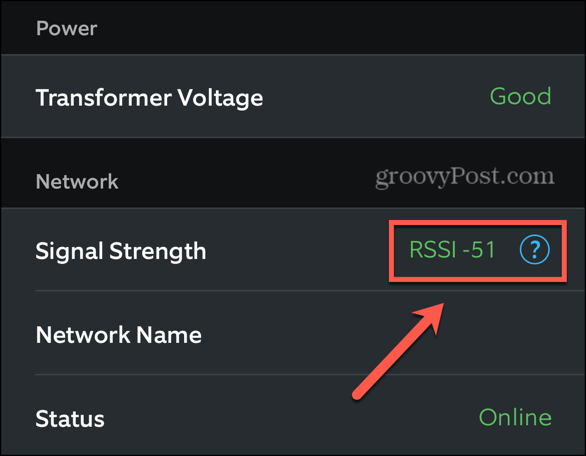
- Če je moč signala nizka, poskusite usmerjevalnik premakniti bližje lokaciji zvonca Ring, da vidite, ali to odpravlja težavo.
- Če usmerjevalnika ne morete premakniti bližje, razmislite o naložbi v podaljšek Wi-Fi ali mrežno omrežje da zagotovite, da je signal za vaš Ring dovolj močan.
Znova zaženite usmerjevalnik
Če ima vaša naprava Ring običajno močan signal, vendar obvestila Alexa ne delujejo, je težava morda v vašem usmerjevalniku. Lahko se zgodi, da bo ponovni zagon usmerjevalnika zadostoval, da se vaš zvonec Ring ponovno poveže in ponovno začne delovati vaša obvestila zvonca Ring.
Natančen način ponovnega zagona usmerjevalnika se bo spreminjal od naprave do naprave, vendar ga boste morali v večini primerov preprosto izklopiti, pustiti nekaj trenutkov in nato znova zagnati.
Onemogoči in omogoči Ring Skill
Nekateri uporabniki so ugotovili, da je vzrok za njihove težave s tem, da Alexa ne objavi njihovega zvonca Ring, ker njihov zvonec ni bil povezan z Ringom. spretnost. Če se to zgodi, vaš Ring in vaši napravi Alexa ne moreta komunicirati. Če želite odpraviti težavo, boste morali onemogočiti in znova omogočiti spretnost Ring.
- Odprite Alexa aplikacija
- Tapnite več.
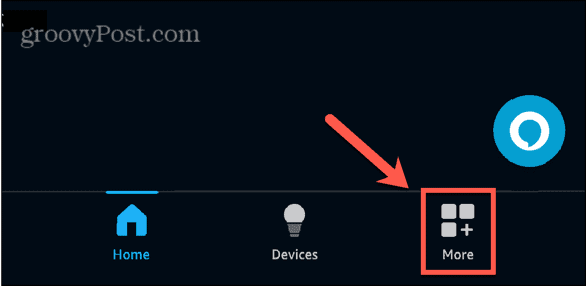
- Izberite Spretnosti in igre.
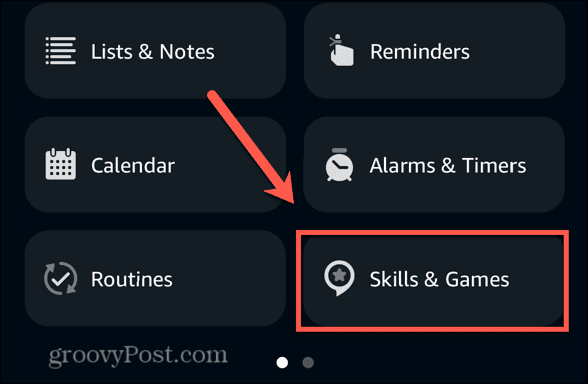
- Vrsta Prstan v iskalnem polju na vrhu zaslona.
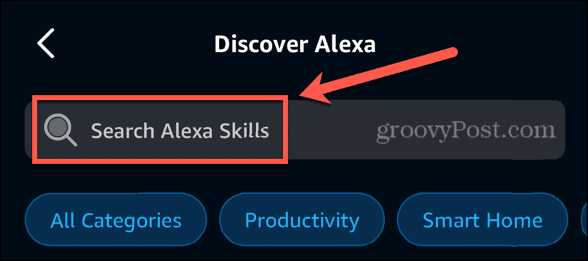
- Izberite Prstan spretnost iz rezultatov.
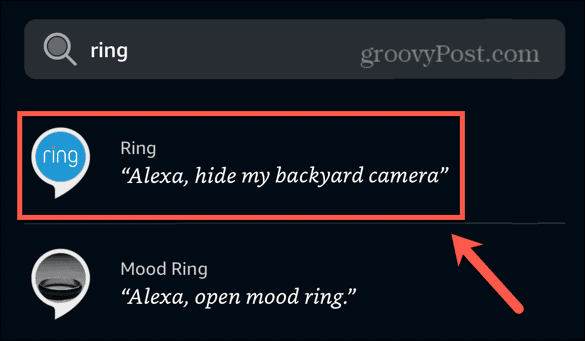
- Tapnite Onemogoči spretnost.
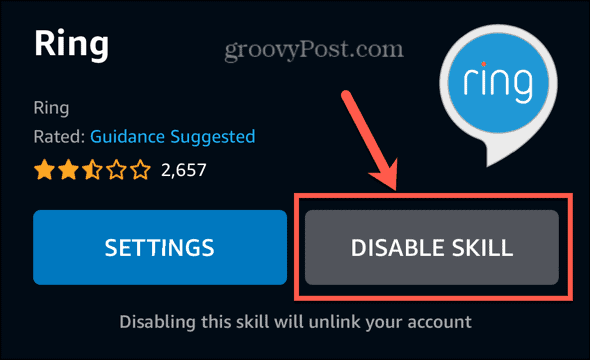
- Potrdite svojo odločitev.
- Ko je spretnost onemogočena, tapnite Omogoči uporabo.
- Prijavite se s svojimi poverilnicami Ring in znova preizkusite obvestila zvonca Ring.
Posodobite aplikacijo Alexa
Drug možen razlog, da vaša obvestila zvonca Ring ne delujejo, je lahko ta, da je vaša aplikacija Alexa zastarela. Če posodobite aplikacijo na najnovejšo različico, boste morda odpravili morebitne težave, zaradi katerih obvestila zvonca Ring ne delujejo.
- V telefonu odprite svojo trgovino z aplikacijami.
- Poiščite Alexa aplikacija
- Odprite Alexa aplikacijo iz rezultatov.
- Če se gumb glasi Nadgradnja, tapnite, da posodobite aplikacijo Alexa.
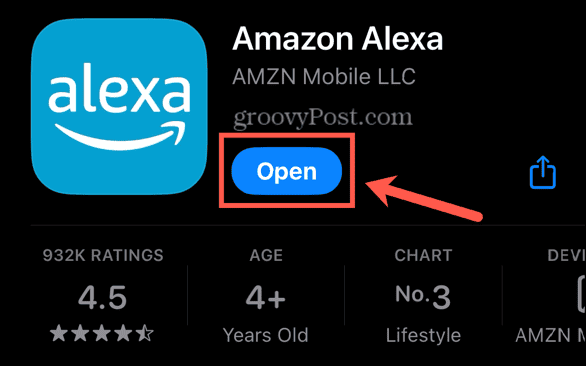
- Če ne vidite Nadgradnja je vaša aplikacija Alexa že posodobljena.
Ponovno vzpostavite in zaženite klice
Upajmo, da je ena od zgornjih možnosti odpravila vaše težave s tem, da Alexa ni objavila vašega zvonca Ring. Če najdete še kakšne uporabne popravke, nam to sporočite v spodnjih komentarjih. Čeprav lahko kupite zvonce, ki se povežejo z vašim zvoncem Ring, z uporabo naprav Alexa, da sporočijo, kdaj je nekdo pred vrati, je koristna stvar, ker je verjetno, da imate naprave Echo v bližini domov. To pomeni, da bi morali biti sposobni slišati, ko je nekdo pred vrati, ne glede na to, v kateri sobi ste.
Če imate pametne zaslone, kot je Echo Show 5 ali Echo Show 10, lahko tudi oglejte si pogled v živo z vašega zvonca Ring ko nekdo pozvoni. To vam omogoča, da že z enim pogledom vidite, kdo je pred vrati. Če gre samo za dostavo, lahko uporabite funkcijo dvosmernega pogovora, da jim poveste, naj zapustijo paket, namesto da bi morali odpreti vrata.
Je bil ta članek v pomoč?
Super, deli to:
DelitiTweetRedditLinkedInE-naslovhvala
Hvala, ker ste stopili v stik z nami.
Hvala, ker ste stopili v stik z nami.